의문
문제: DRIVER_IRQL_NOT_LESS_OR_EQUAL(netio.sys) 또는 SYSTEM_THREAD_EXCEPTION_NOT_HANDLED(netio.sys) BSOD 오류를 수정하는 방법은 무엇입니까?
랩톱에서 Windows 10을 실행 중이며 최근에 DRIVER_IRQL_NOT_LESS_OR_EQUAL(NETIO.SYS)에 대해 보고하는 BSOD 창을 만났습니다. 특히 Torrent를 열 때 나타나는 것으로 나타났습니다. uTorrent 및 BitTorrent 서비스를 사용해 보았지만 둘 다 언급한 죽음의 화면을 전달합니다. 이 문제를 해결하기 위해 내가 한 것은 바이러스 백신으로 시스템을 검사했지만 도움이 되지 않았습니다. 이 혼란을 해결하기 위해 어떤 추가 조치를 취해야 하는지 모르겠습니다.
해결 답변
DRIVER_IRQL_NOT_LESS_OR_EQUAL(NETIO.SYS) 및 SYSTEM_THREAD_EXCEPTION_NOT_HANDLED(NETIO.SYS)는 죽음의 블루 스크린입니다.[1] 컴퓨터의 네트워크 카드 및 해당 드라이버와 관련된 Netio.sys 시스템 파일과 관련된 파일입니다.[2] Windows 시스템의 구성 요소이므로 수정하거나 삭제하면 카드가 완전히 작동하지 않을 수 있습니다. 대신 DRIVER_IRQL_NOT_LESS_OR_EQUAL(NETIO.SYS) 및 SYSTEM_THREAD_EXCEPTION_NOT_HANDLED(NETIO.SYS) 오류를 수정하는 방법에 집중해야 합니다.
전문가들은 DRIVER_IRQL_NOT_LESS_OR_EQUAL(NETIO.SYS BSOD는 맬웨어로 인해 발생하며,[3] 타사 안티바이러스, 토렌트 소프트웨어 또는 네트워크 어댑터 드라이버.
DRIVER_IRQL_NOT_LESS_OR_EQUAL(NETIO.SYS) 또는 SYSTEM_THREAD_EXCEPTION_NOT_HANDLED(NETIO.SYS)는 BSOD(Blue Screen of Death)로 나타납니다. 업데이트를 다운로드할 때, 토렌트 클라이언트와 같은 소프트웨어를 실행할 때, 데이터를 다운로드할 때 등에 발생할 수 있습니다.
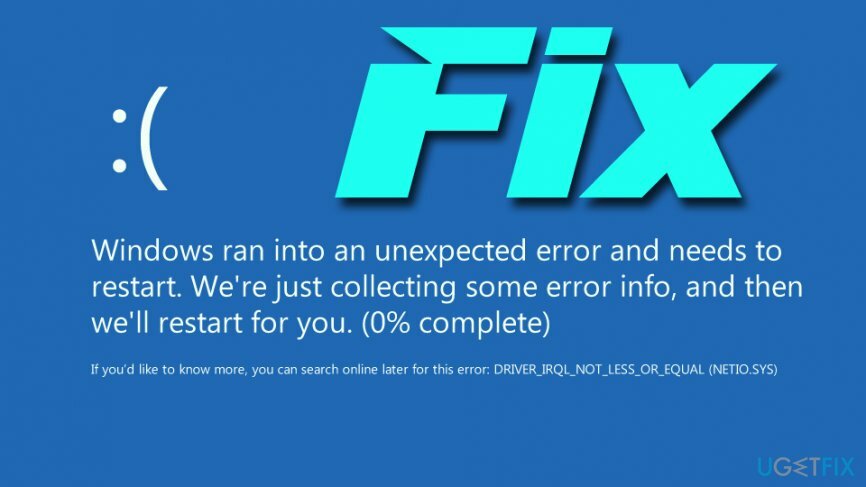
이 BSOD 창은 시스템을 정지시키고 충돌을 일으키므로 현재 작업 중인 작업을 잃을 수 있습니다. 따라서 DRIVER_IRQL_NOT_LESS_OR_EQUAL(NETIO.SYS) 및 SYSTEM_THREAD_EXCEPTION_NOT_HANDLED(NETIO.SYS) 오류를 수정하는 것이 중요하므로 아래 해결 방법을 따르십시오.
솔루션 1. 맬웨어 방지 소프트웨어 확인
손상된 시스템을 복구하려면 라이센스 버전을 구입해야 합니다. 이미지 변경 이미지 변경.
언급했듯이 SYSTEM_THREAD_EXCEPTION_NOT_HANDLED(NETIO.SYS) 또는 DRIVER_IRQL_NOT_LESS_OR_EQUAL(NETIO.SYS) BSOD는 바이러스 백신과 시스템 간의 충돌로 인해 발생할 수 있습니다. Windows 전문가에 따르면 McAfee와 Zone Alarm이 문제를 일으키는 원인입니다. 따라서 제거하는 것이 좋습니다. 다음 단계를 수행하여 수행할 수 있습니다.
- 누르다 Ctrl + Shift + Esc 동시에 실행 작업 관리자
- 위치하고 있다 McAfee/구역 경보
- 응용 프로그램을 클릭하고 선택하십시오 작업 종료
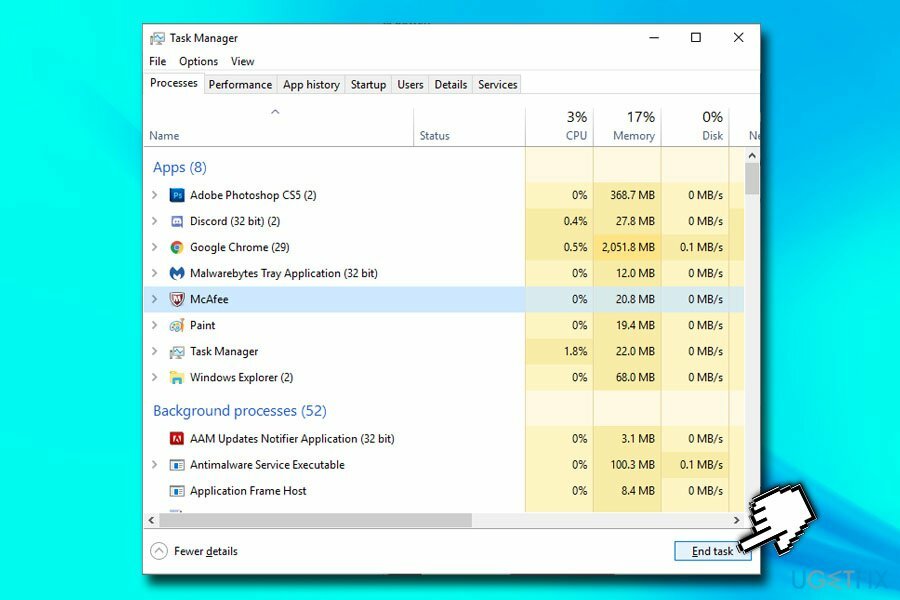
- 입력 제어판l Cortana의 검색 창에 들어가서 입력하다
- 이동 프로그램 > 프로그램 제거
- McAfee 또는 Zone Alarm을 찾아 두 번 클릭합니다.
- 화면의 지시에 따라 진행
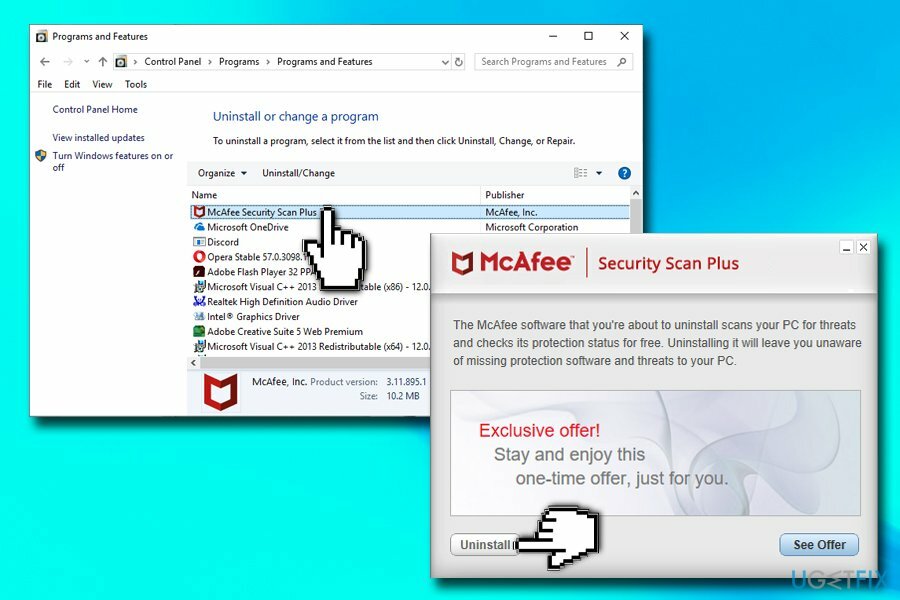
시스템을 보호하지 않은 상태로 두면 맬웨어 감염으로 인해 심각한 피해를 입을 수 있음을 기억하십시오. Windows Defender(Microsoft의 기본 제공 보안 소프트웨어)를 사용하거나 온라인에서 종합적인 보안 프로그램을 찾을 수 있습니다.
솔루션 2. 캐시에 대한 토렌트 소프트웨어 확인
손상된 시스템을 복구하려면 라이센스 버전을 구입해야 합니다. 이미지 변경 이미지 변경.
Netio.sys 오류는 네트워크 임계값에 의해 유발됩니다. Torrent 소프트웨어를 확인하려면 다음을 수행해야 합니다.
- BitTorent 클라이언트 열기
- 이동 옵션 그리고 고르다 기본 설정
- 고급을 클릭하고 디스크 캐시를 선택하십시오.
- 체크 해제 디스크 읽기 캐싱 활성화 및 디스크 쓰기 캐싱 활성화
- 딸깍 하는 소리 적용하다 그리고 확인
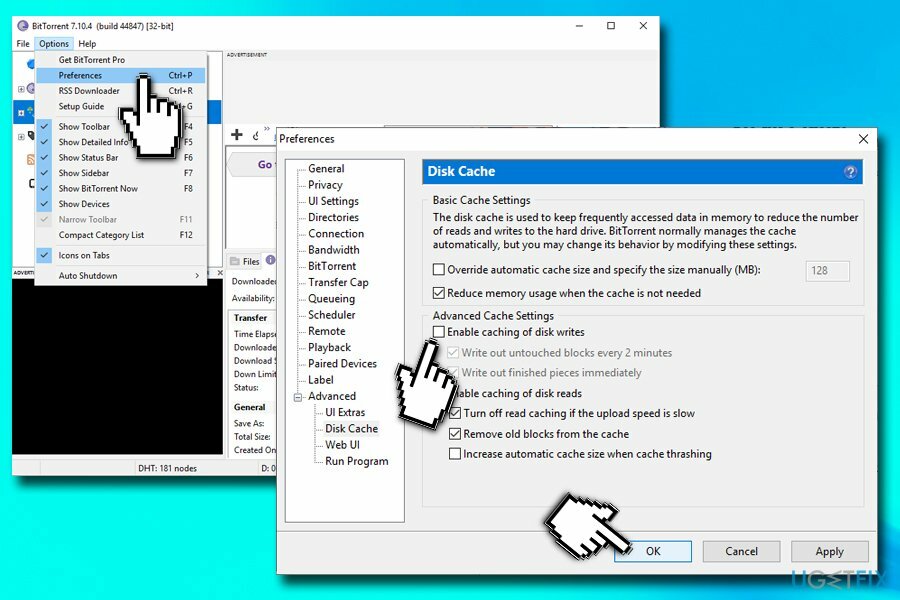
이제 SYSTEM_THREAD_EXCEPTION_NOT_HANDLED(NETIO.SYS) 또는 DRIVER_IRQL_NOT_LESS_OR_EQUAL(NETIO.SYS) 오류가 표시되지 않고 PC를 사용해야 합니다.
솔루션 3. 네트워크 어댑터 드라이버 재설치
손상된 시스템을 복구하려면 라이센스 버전을 구입해야 합니다. 이미지 변경 이미지 변경.
SYSTEM_THREAD_EXCEPTION_NOT_HANDLED(NETIO.SYS) 또는 DRIVER_IRQL_NOT_LESS_OR_EQUAL(NETIO.SYS) 오류는 netio.sys 및 드라이버 비호환성으로 인해 발생한다고 합니다. 따라서 드라이버를 업그레이드해야 합니다. 이를 위해 다음을 수행하십시오.
- 시작 버튼을 마우스 오른쪽 버튼으로 클릭하고 선택 기기 관리자
- 확장하다 네트워크 어댑터
- 네트워크 어댑터를 마우스 오른쪽 버튼으로 클릭하고 드라이버 업데이트
- 다음을 클릭하십시오. 업데이트된 소프트웨어 자동 검색
- Windows가 새 업데이트를 설치하고 자동으로 설치할 때까지 기다리십시오.
- 재부팅 당신의 PC
솔루션 4. 드라이버 롤백
손상된 시스템을 복구하려면 라이센스 버전을 구입해야 합니다. 이미지 변경 이미지 변경.
경우에 따라 드라이버를 다시 실행하면 사용자가 SYSTEM_THREAD_EXCEPTION_NOT_HANDLED(netio.sys) 또는 DRIVER_IRQL_NOT_LESS_OR_EQUAL(netio.sys) BSOD를 수정하는 데 도움이 됩니다.
- 이동 장치 관리자 > 네트워크 어댑터
- 네트워크 어댑터를 마우스 오른쪽 버튼으로 클릭하고 속성
- 선택하다 운전사
- 다음을 클릭하십시오. 롤백 드라이버
- 롤백 이유를 선택하고 클릭 확인
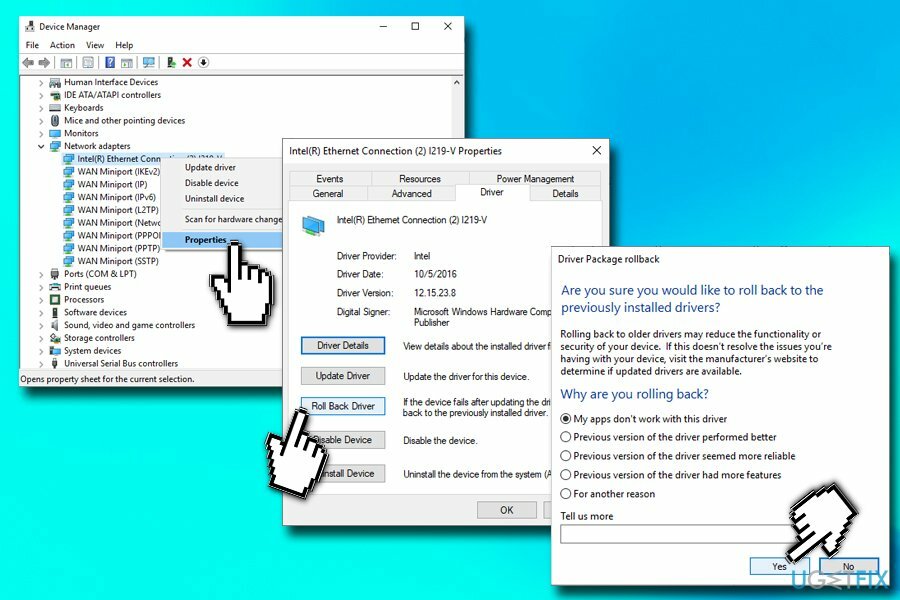
솔루션 5. 윈도우 재설치
손상된 시스템을 복구하려면 라이센스 버전을 구입해야 합니다. 이미지 변경 이미지 변경.
이것은 SYSTEM_THREAD_EXCEPTION_NOT_HANDLED(netio.sys) 오류를 수정하는 데 도움이 되지 않는 경우 수행해야 하는 마지막 작업입니다. 앞서 언급한 수정 사항이 도움이 되지 않으면 문제의 핵심이 손상된 Windows 파일임을 의미합니다. 따라서 유일한 해결책은 Windows 시스템을 처음부터 설치하는 것입니다.
참고: 우리의 조언은 다음을 설치하는 것입니다. 이미지 변경맥 세탁기 X9 Windows 성능 및 보안을 수정하고 유지 관리하는 소프트웨어. netio.sys 오류 수정의 경우 이러한 프로그램은 문제를 해결하고, 복구하고, 업데이트를 자동으로 처리하기 때문에 도움이 될 수도 있습니다.
자동으로 오류 복구
ugetfix.com 팀은 사용자가 오류를 제거하기 위한 최상의 솔루션을 찾도록 돕기 위해 최선을 다하고 있습니다. 수동 수리 기술로 어려움을 겪고 싶지 않다면 자동 소프트웨어를 사용하십시오. 모든 권장 제품은 당사 전문가의 테스트 및 승인을 거쳤습니다. 오류를 수정하는 데 사용할 수 있는 도구는 다음과 같습니다.
권하다
지금 그것을 할!
수정 다운로드행복
보장하다
지금 그것을 할!
수정 다운로드행복
보장하다
Reimage를 사용하여 오류를 수정하지 못한 경우 지원 팀에 도움을 요청하십시오. 귀하의 문제에 대해 알아야 한다고 생각하는 모든 세부 정보를 알려주십시오.
특허 받은 이 수리 프로세스는 사용자 컴퓨터에서 손상되거나 누락된 파일을 대체할 수 있는 2,500만 개의 구성 요소 데이터베이스를 사용합니다.
손상된 시스템을 복구하려면 라이센스 버전을 구입해야 합니다. 이미지 변경 맬웨어 제거 도구.

VPN으로 지리적으로 제한된 비디오 콘텐츠에 액세스
개인 인터넷 액세스 인터넷 서비스 공급자를 차단할 수 있는 VPN입니다. 정부, 및 제3자가 귀하의 온라인을 추적하지 못하도록 하고 완전히 익명을 유지할 수 있도록 합니다. 이 소프트웨어는 토렌트 및 스트리밍을 위한 전용 서버를 제공하여 최적의 성능을 보장하고 속도를 늦추지 않습니다. 또한 지리적 제한을 우회하고 위치에 관계없이 Netflix, BBC, Disney+ 및 기타 인기 있는 스트리밍 서비스와 같은 서비스를 제한 없이 볼 수 있습니다.
랜섬웨어 작성자에게 비용을 지불하지 마십시오. 대체 데이터 복구 옵션을 사용하십시오.
맬웨어 공격, 특히 랜섬웨어는 사진, 비디오, 직장 또는 학교 파일에 단연코 가장 큰 위험입니다. 사이버 범죄자는 강력한 암호화 알고리즘을 사용하여 데이터를 잠그기 때문에 비트코인의 몸값이 지불될 때까지 더 이상 사용할 수 없습니다. 해커에게 비용을 지불하는 대신 먼저 대안을 사용해야 합니다. 회복 손실된 데이터의 적어도 일부를 검색하는 데 도움이 될 수 있는 방법. 그렇지 않으면 파일과 함께 돈을 잃을 수도 있습니다. 암호화된 파일 중 일부를 복원할 수 있는 최고의 도구 중 하나 – 데이터 복구 프로.